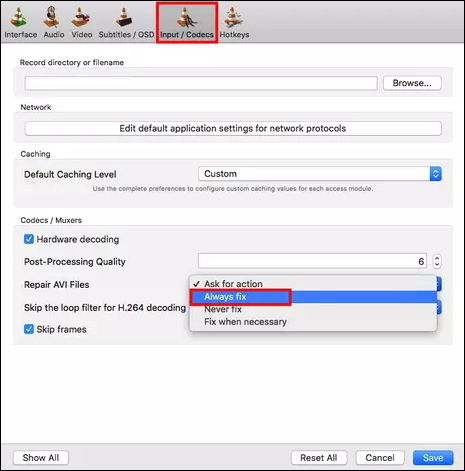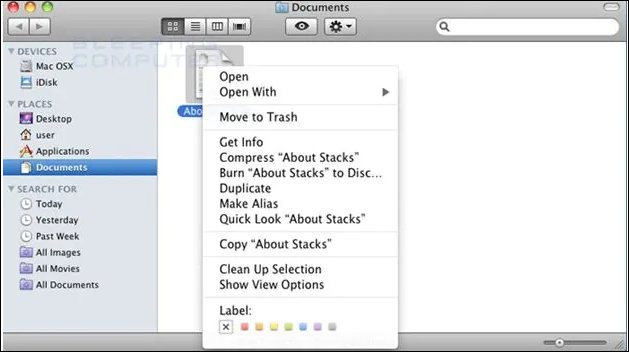Wat doe je als de video's waar je zo hard aan hebt gewerkt corrupt, beschadigd of niet beschikbaar zijn? Geef je het dan gewoon op om de video's te repareren? Nee, je kunt de oplossingen proberen om corrupte video's op Mac te repareren .
Het is frustrerend als je video's abrupt stoppen met afspelen en foutmeldingen weergeven zoals fout 2048 op Mac. Er is altijd een gevaar dat videobestanden op de een of andere manier beschadigd of corrupt raken, ongeacht het formaat. Menselijke fouten komen af en toe voor. Technologie is in andere gevallen de schuldige. Dit artikel introduceert een paar technieken om je te helpen corrupte video op Mac te repareren .
![Ontoegankelijkheid of corruptie van video's]()
Redenen achter de beschadigde of corrupte videobestanden
Video's kunnen soms corrupt of ontoegankelijk worden. Dit kan worden toegeschreven aan verschillende factoren, waaronder het videoformaat, de afspeelapparatuur, de internetverbinding en de videocoderingsprocedure. Om beter te begrijpen waarom video's beschadigd raken en wat er aan gedaan kan worden, gaan we deze oorzaken bekijken.
- Plotselinge stroomuitval op je Mac. Dit wordt vaak veroorzaakt door een stroomuitval, virusinfectie of systeemfout.
- Fysieke schade aan de media. Fysieke schade aan de media kan komen door kapotte tapes of krassen op een cd of dvd.
- Formatteringsproblemen. Wanneer het video-opnameapparaat correct moet worden geconfigureerd, kunnen er formatteringsproblemen optreden. De formatteringsproblemen kunnen er ook toe leiden dat video's die naar flashdrives zijn overgebracht, niet kunnen worden afgespeeld .
- Lage kwaliteit videocompressie of conversie. Het kan verpest worden als u onstabiele software gebruikt om uw MP4-videobestand te comprimeren of converteren.
- Er gaat iets mis met de downloadbron. Soms is de website of internetpagina die u gebruikt om uw filmbestand te downloaden riskant. Dit kan ertoe leiden dat uw videobestand beschadigd raakt en ontoegankelijk wordt. Bovendien vergroot het downloaden van beschadigde video's het risico op andere videobestanden op uw computer.
Hoe beschadigde videobestanden op Mac te repareren
Stel dat het u is overkomen dat de audio beschadigd raakt bij het afspelen van een video. Gegevenscorruptie kan de oorzaak zijn als de video voortdurend wordt afgebroken of uw videospeler u waarschuwt dat het bestand niet kan worden afgespeeld. Mac-gebruikers ervaren vaak gegevenscorruptie en in de meeste gevallen verwijderen consumenten hun beschadigde videobestanden en beginnen ze opnieuw. Er zijn echter enkele nuttige technieken die u kunnen helpen bij het oplossen van deze problemen. In dit deel leert u hoe u beschadigde videobestanden kunt repareren.
Methode 1: Herstel beschadigde video op Mac met EaseUS Fixo
U kunt beschadigde video's op uw Mac op verantwoorde wijze repareren met EaseUS Fixo Video Repair . Deze software heeft de onlangs gepubliceerde functie om beschadigde video's te repareren naast de vertrouwde reparatie van beschadigde videobestanden op Mac-functies. Het kan de gegevens uit een beschadigd videobestand halen en de audio- en visuele streams op een duplicaat scheiden.
Het is een opmerkelijk programma dat het repareren van beschadigde video's eenvoudig maakt. Door het te gebruiken kunt u video's repareren die om welke reden dan ook zijn gestopt met afspelen, inclusief malware-infectie, kapotte slechte sectoren en meer.
- Mac videoreparatie : Hiermee kunt u video's uit verschillende situaties repareren, zoals onjuiste bewerking, conversie, opname, opname, enz.
- Ondersteunde opslag: Het kan beschadigde videobestanden herstellen naar een camera, camcorder, Android-telefoon, iOS-apparaat en SD-kaart.
- Ondersteunde videoformaten: M4V, FLV, AVI, MOV, MP4, MKV, WMV, SWF, FLV, MP3, NPEG, 3G2, RM/RMVB en meer.
- Eenvoudige bediening: Iedereen kan deze software zonder problemen gebruiken, omdat er geen speciale kennis vereist is.
Download EaseUS Fixo en volg de onderstaande stappen om beschadigde video's te repareren.
Stap 1. Start EaseUS Fixo op Mac
Download EaseUS Fixo op je Mac en start het. Klik links op "Video Repair" en klik op "Add Video" om je corrupte MP4/MOV/MKV/3GP videobestanden te uploaden.
Stap 2. Selecteer de beschadigde video en start de reparatie
Selecteer een gerichte video en klik op de knop "Repareren" om het reparatieproces van de enkele video te starten. Als u alle video's wilt repareren, selecteert u ze allemaal en klikt u op "Alles repareren".
Stap 3. Bekijk en bewaar de herstelde video's
Wacht een paar minuten en de corrupte video's worden gerepareerd. Hoe lang u moet wachten, hangt af van hoe corrupt uw video's zijn. Klik vervolgens op "View Repaired" om een voorbeeld van de video's te bekijken. Om de gerepareerde video op te slaan, klikt u op de knop "Save". Het is prima om meerdere video's te bewaren. Kies gewoon "Save All" om het proces te voltooien.
Stap 4. Voer het geavanceerde videoreparatieproces uit
Als de snelle reparatie niet werkt, probeer dan de geavanceerde reparatiemodus. Kies "Geavanceerde reparatie" om het proces te starten. Selecteer "Bevestigen" nadat u een voorbeeldvideo hebt geüpload.
Stap 5. Bekijk en bewaar de video die in de geavanceerde modus is gerepareerd
Er verschijnt een venster met gedetailleerde informatie over de corruptie en voorbeeldvideo's. Klik op "Nu repareren" om het proces te starten. Wanneer de reparatie is voltooid, kunt u de gerepareerde video's bekijken en op de knop "Opslaan" klikken om de gerepareerde videobestanden op het gewenste pad te houden.
Deel dit artikel op sociale media als u het informatief vindt en help anderen leren hoe ze beschadigde videobestanden op een Mac kunnen repareren.
Methode 2: Herstel beschadigde videobestanden met VLC Media Player
Probeer VLC video repairing om beschadigde Mac videobestanden te repareren. U kunt beschadigde AVI, MP4 of MOV videobestanden repareren met de videoformaat bestandsreparatiefunctie van VLC. Het heeft een ingebouwde reparatiemogelijkheid die snel en automatisch meerdere beschadigde videobestanden kan repareren.
Stap 1. Open VLC en kies 'Voorkeuren...' om beschadigde MP4 op Mac te repareren.
Stap 2. Om het beschadigde MP4-bestand te importeren, kiest u "Input/Codecs".
Stap 3. Selecteer "Altijd repareren" - Klik op "Opslaan" en uw MP4-film wordt op een Mac gerepareerd.
![VLC-mediaspeler]()
VLC werkt echter beter met AVI-bestanden dan met MP4-bestanden. Daarom kan het soms ineffectief zijn bij het repareren van andere corrupte videobestanden zoals MP4, MKV, etc. Wat betreft MP4-reparatie op de Mac is gespecialiseerde software zoals EaseUS Fixo geschikter.
Methode 3: Herstel beschadigde video's door de bestandsextensie te wijzigen
U kunt de extensie van uw video wijzigen als u de VLC-reparatiefunctie wilt gebruiken om het AVI-formaat te repareren. U kunt dit doen door deze eenvoudige stappen te volgen.
- Kies uw bestand om het vervolgkeuzemenu weer te geven
- Selecteer vervolgens 'Info ophalen' om deze optie te openen.
- De bestandsextensie wijzigen
- U kunt de bestandsextensie wijzigen door op de tekstbalk 'Naam en extensie:' te klikken.
![Wijzigingen in de extensie]()
Conclusie
We hopen dat de informatie in het bericht u kan helpen begrijpen hoe u corrupte videobestanden op een Mac kunt repareren. Op een Mac is het repareren van beschadigde videobestanden eenvoudig, snel en gemakkelijk. Het goede nieuws is dat de meeste videoreparaties die met behulp van de bovenstaande technieken worden uitgevoerd, uiterst succesvol zijn. U hebt ook een kans om uw video te repareren met EaseUS Fixo.
Veelgestelde vragen over het repareren van beschadigde videobestanden op Mac
Na het lezen van de post twijfelt u misschien over het repareren van corrupte video's. We hopen dat u meer leert van de volgende vragen:
1. Kunnen beschadigde video's worden gerepareerd?
U kunt dit bereiken met een videoreparatieprogramma zoals EaseUS Fixo. Het biedt veel voordelen. Het is eenvoudig te gebruiken en gemaakt voor alle gebruikersprofielen, inclusief die met weinig computerkennis. U kunt uw beschadigde bestand snel herstellen met dit krachtige programma met slechts een paar klikken.
2. Waarom is mijn video beschadigd?
De volgende factoren kunnen soms de oorzaak zijn van corruptie in videobestanden:
- Een defecte header
- Er gaat iets mis met de downloadbron.
- Verlies van internetverbinding
- Problemen met onjuiste compressie en meer
3. Kan VLC beschadigde videobestanden repareren?
Video's kunnen worden gerepareerd met VLC, maar u hebt een reparatieprogramma nodig als het bestand ernstig beschadigd is. Haal een MP4-reparatieprogramma voor uw Mac dat problemen kan oplossen die de VLC-speler niet kan als u probeert MOV- of MP4-video's daar te repareren.
![EaseUS Data Recovery Wizard]()
![EaseUS Data Recovery Wizard for Mac]()
![EaseUS Partition Manager Pro]()
![EaseYS Partition Manager Server]()
![EaseUS Todo Backup Workstation]()
![EaseUS Todo Backup Advanced Server]()